QRコードを作成する機能はInDesign CCで追加されましたが、InDesign CC(2014.1)では、QRコードがデータ結合にも対応しました。
ここでは、下図のようなオブジェクトを作成し、データ結合の機能を利用して、各ページに3つずつ割り付けたいと思います。
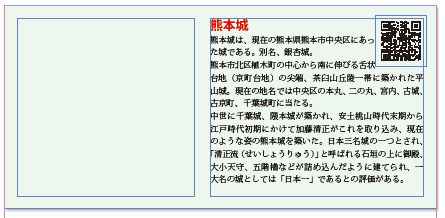
まず、コンマ区切り(.csv)、あるいはタブ区切り(.txt)のデータソースファイルとなるテキストファイルを用意します。この時、1行目にはフィールド名が記述する必要がありますが、画像パスを含める場合に「@」を使用するのと同様、QRコードを使用する場合には「#」を使用するのがお約束となります(下図)。

データソースファイルと画像を同じフォルダ内に用意しておき、[データ結合]パネルのパネルメニューから[データソースを選択]を実行します(下図)。

すると、[データソースを選択]ダイアログが表示されるので、目的のデータソースファイルを選択して[開く]ボタンをクリックします(下図)。

[データ結合]パネルにフィールド名(読み込んだテキストの1行目の部分)が表示されます(下図)。

[データ結合]パネルの各フィールドを、対応させたいオブジェクトやテキストに関連付けます(下図)。

[データ結合]パネルのパネルメニューから[結合ドキュメントを作成]を選択します(下図)。

[結合ドキュメントを作成]ダイアログが表示されるので、目的の応じて各項目を設定します(下図)。
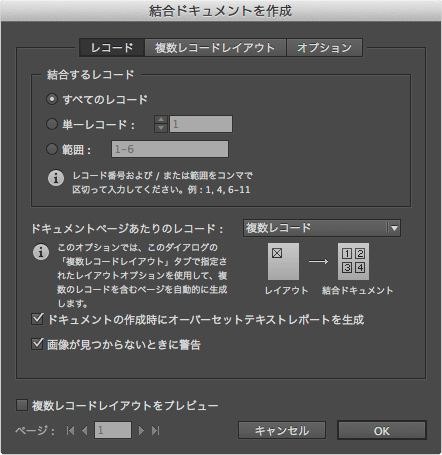

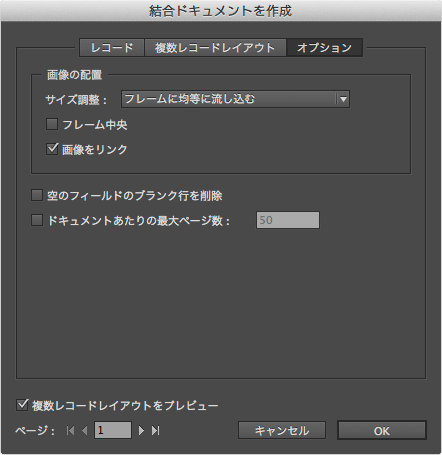
[OK]ボタンをクリックすると、指定した内容でドキュメントが自動生成されます。なお、結合ドキュメントはターゲットドキュメントとは別ファイルとして作成されます。きちんとQRコードも反映されているのが確認できます(下図)。

データ結合に関する詳細は、「InDesign CS2 No.33 データ結合」を参照してください。








